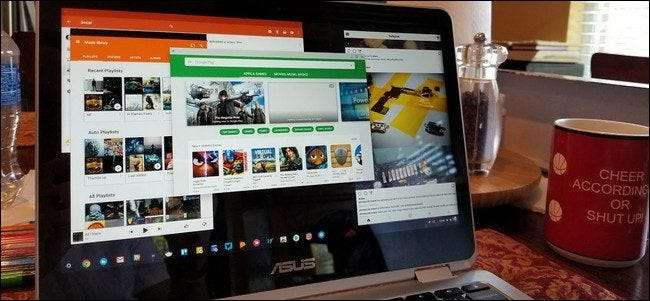
Il supporto di Android sui Chromebook è iniziato con Android 6.0, che consente alle app di funzionare solo in modalità a schermo intero o con dimensioni statiche inferiori. Questo non è il layout migliore per molte app sui Chromebook e Google lo ha finalmente cambiato con Android 7.1.1. Il fatto è che il ridimensionamento non funziona: ci sono alcune modifiche per farlo funzionare.
RELAZIONATO: Le migliori app Android che dovresti usare sul tuo Chromebook
Passaggio uno: verifica quale versione di Android è in esecuzione sul Chromebook
Prima di sporcarti le mani, assicurati innanzitutto che sul tuo Chromebook sia in esecuzione una build Android che offre app ridimensionabili.
Innanzitutto, fai clic sulla barra delle applicazioni, quindi sull'icona dell'ingranaggio.

Da lì, scorri verso il basso fino alla sezione "Google Play Store" e fai clic su di essa.
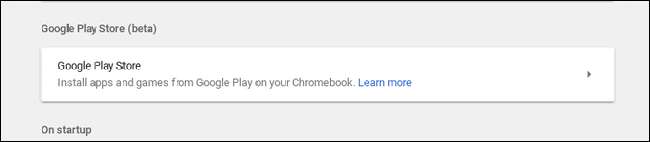
Fai clic su "Gestisci preferenze Android", che avvierà il menu delle impostazioni di Android.

Da lì, scorri fino in fondo: vedrai la versione Android nella sezione Informazioni sul dispositivo.
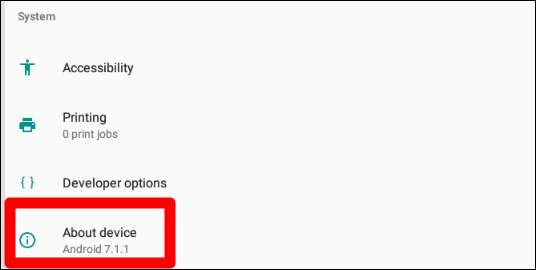
Se il tuo Chromebook è in esecuzione 6.0, sei praticamente bloccato con quello che hai per ora. Scusa.
Tuttavia, se utilizzi 7.1.1 o versioni successive, continua a leggere.
Passaggio due: abilitare le Opzioni sviluppatore
Mentre sei già nel menu Impostazioni di Android, andiamo avanti e abilita le Impostazioni sviluppatore. Dovrai farlo per ridimensionare le app.
Fare clic nel menu Informazioni sul dispositivo.
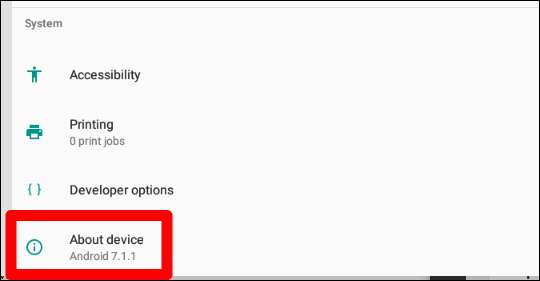
Da lì, fai clic sul "Numero build" sette volte. Vedrai una piccola notifica di avviso nella parte inferiore dello schermo che ti informa di quanti clic sono rimasti fino a quando non "diventi uno sviluppatore".
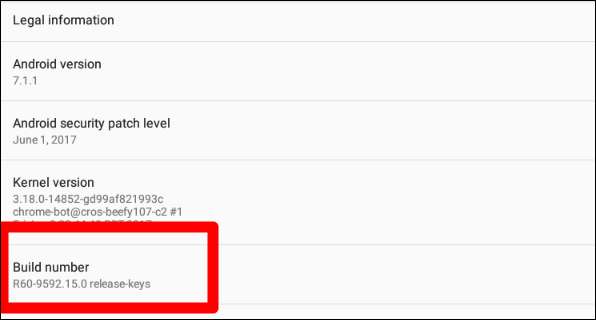
Dopo sette clic, verrà abilitata la modalità sviluppatore. Awwww, sì.
Fase tre: abilitare il ridimensionamento della finestra
Fai clic sul pulsante Indietro nell'angolo in alto a sinistra, che ti riporterà al menu Impostazioni principale. Vedrai una nuova opzione qui: Opzioni sviluppatore. Clicca su quel ragazzaccio.
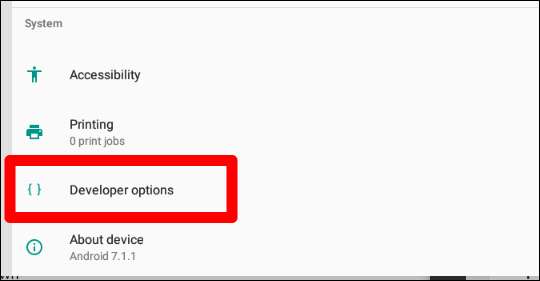
Ignora tutto ciò che vedi in questo menu fino in fondo. Seriamente, inizia a scorrere ora, affinché le tue curiosità abbiano la meglio su di te e tu rompa qualcosa.
In basso, trova l'opzione "Consenti ridimensionamento libero della finestra trascinando il bordo" e abilitala. In questo modo, sarai in grado di ridimensionare le app Android. Tieni presente che questo non funziona con tutte le app: se non vengono aggiornate da un po 'di tempo, non lo supporteranno. Tuttavia, molte app moderne (con buoni sviluppatori) dovrebbero essere integrate.
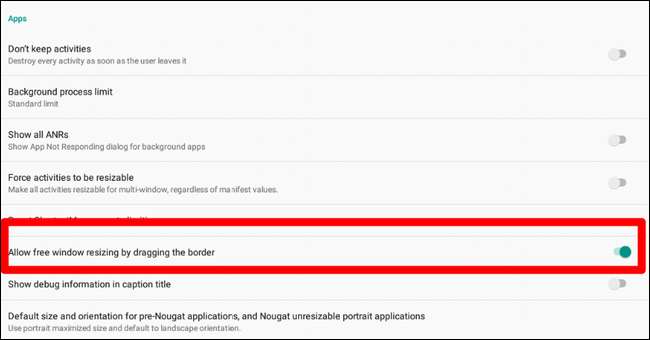
Per fare ciò, passa con il mouse sul bordo della finestra dell'app, proprio come faresti con qualsiasi altra finestra. Il cursore cambierà, indicando che puoi ridimensionare la finestra.
Facoltativo: imposta la dimensione predefinita per le applicazioni pre-torrone
Ora potresti fermarti qui e finire, ma c'è anche un'altra opzione che penso dovresti controllare, che determinerà la dimensione predefinita per le app che non sono progettate per Android Nougat.
Non ironicamente, si chiama "Dimensione e orientamento predefiniti per applicazioni pre-Nougat e applicazioni per ritratti non ridimensionabili". Questo è un boccone. Ma fai clic comunque.

Fondamentalmente, questo ti consente di capire cosa funzionerà meglio per il modo in cui utilizzi le app Android sul tuo Chromebook. Per me, l'impostazione predefinita delle dimensioni ingrandite in verticale e dell'orientamento orizzontale ha più senso, ciò significa che app come Instagram, che sono solo verticali, si avviano a schermo intero. Altri verranno lanciati in modalità orizzontale. Per me funziona, ma sentiti libero di sperimentare queste opzioni e utilizzare ciò che funziona meglio per te.
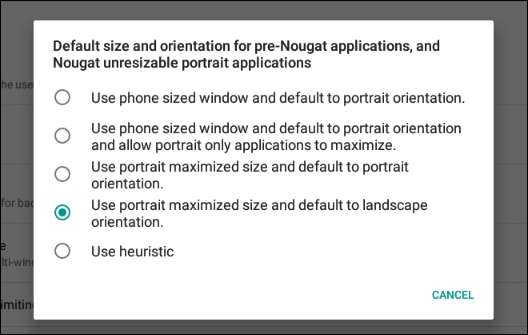
Una volta che hai finito, esci da questa finestra: hai finito.







